თქვენ ხედავთ ხაზებს თქვენი iPhone- ის ეკრანზე და არ ხართ დარწმუნებული რატომ. ეს საკითხი ჩვეულებრივ ხდება მაშინ, როდესაც თქვენი iPhone- ის LCD კაბელი გათიშულია დედაპლატადან ან დედაპლატადან, მაგრამ ეს შეიძლება ასევე იყოს პროგრამული უზრუნველყოფის პრობლემა. ამ სტატიაში მე აგიხსნით, თუ რატომ არის ხაზები თქვენს iPhone- ის ეკრანზე და გაჩვენებთ, თუ როგორ პრობლემის მოგვარება შეგიძლიათ ეფექტურად .
გამორთეთ და ჩართეთ თქვენი iPhone
პირველ რიგში, შევეცადოთ გამოვრიცხოთ მცირე პროგრამული უზრუნველყოფა. თქვენი iPhone- ის გამორთვა და ჩართვა საშუალებას მისცემს თქვენს ყველა პროგრამას ნორმალურად გათიშოს, რამაც შეიძლება გადაჭრას პრობლემა, რის გამოც თქვენი iPhone- ის ეკრანზე ხაზები გამოჩნდება.
თუ თქვენ გაქვთ iPhone 8 ან უფრო ახალი მოდელი, დააჭირეთ ღილაკს დენის ღილაკს, სანამ ის ეკრანზე გამოჩნდება გამორთეთ დარტყმა . IPhone X- ზე ან ახალ მოდელზე ერთდროულად დააჭირეთ ღილაკს მოცულობის ღილაკს და გვერდით ღილაკებს სლაიდერი გამორთეთ .
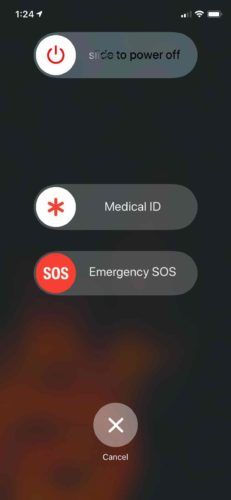
გადაიტანეთ ენერგიის თეთრი და წითელი ხატულა მარცხნიდან მარჯვნივ, რომ iPhone გამორთოთ. დაელოდეთ რამდენიმე წამს, შემდეგ დააჭირეთ ღილაკს დენის ღილაკს (iPhone 8 და უფრო ადრე) ან გვერდით ღილაკს (iPhone X და უფრო ახალი) სანამ Apple– ის ლოგო გამოჩნდება ეკრანის ცენტრში.
ზოგიერთ შემთხვევაში, თქვენი iPhone ეკრანის ხაზები იმდენად დამაბრკოლებელი იქნება, რომ ეკრანზე ვერაფერს ნახავთ. თუ თქვენი iPhone ეკრანის ხაზები აბრკოლებს თქვენს ხედვას, შეგიძლიათ გამორთოთ გადატვირთვის გზით. გადატვირთვა მოულოდნელად ჩართავს და გამორთავს თქვენს iPhone- ს.
ებრძვით დემონებს თქვენს ოცნებებში
IPhone- ის აპარატურის გადატვირთვის გზა დამოკიდებულია თქვენს iPhone- ზე:
- iPhone 6s და უფრო ადრეული მოდელები - ერთდროულად დააჭირეთ ღილაკს Home და Power ღილაკს, სანამ ეკრანზე Apple- ის ლოგო არ იხილავს.
- iPhone 7 და iPhone 7 Plus : ერთდროულად დააჭირეთ ღილაკს მოცულობის შემცირების ღილაკს და დენის ღილაკს, სანამ ეკრანის ცენტრში არ გამოჩნდება Apple– ის ლოგო.
- iPhone 8 და უფრო ახალი მოდელები - სწრაფად დააჭირეთ და გაათავისუფლეთ ხმის გაზრდის ღილაკი, შემდეგ კი ხმის შემცირების ღილაკი, შემდეგ დააჭირეთ და დააჭირეთ გვერდით ღილაკს. როდესაც ეკრანზე გამოჩნდება Apple– ის ლოგო, გაუშვით გვერდითი ღილაკი.
Apple– ის ლოგოს გამოჩენას შეიძლება 25-30 წამი დასჭირდეს, ასე რომ იყავით მომთმენი და არ დანებდეთ!
აიფონის დამტენი არ მუშაობს
გააკეთეთ თქვენი iPhone- ის სარეზერვო ასლი
ჩვენ გირჩევთ მაქსიმალურად სწრაფად შექმნათ თქვენი iPhone სარეზერვო ასლის სარეზერვო ასლები, თუ ეკრანზე კვლავ ხაზები რჩება. ეს შეიძლება იყოს თქვენი უკანასკნელი შანსი, გააკეთოთ სარეზერვო ასლი, თუ თქვენი iPhone ძალიან დაზიანებულია ან განიცდის თხევად დაზიანებას.
თქვენი iPhone- ის სარეზერვო ასლის გადაღება ინახავს მასში მოცემული ინფორმაციის ასლს. ეს მოიცავს თქვენს ფოტოებს, კონტაქტებს, ვიდეოებს და ა.შ.
თქვენი iPhone- ის სარეზერვო ასლის შესაქმნელად შეგიძლიათ გამოიყენოთ iTunes ან iCloud. ამისათვის დაგჭირდებათ ელვის კაბელი და კომპიუტერი iTunes– ით თქვენი iPhone– ის სარეზერვო ასლი iTunes– ში . თუ გსურთ გააკეთოთ ა სარეზერვო თქვენი iPhone iCloud თქვენ არ გჭირდებათ საკაბელო ან კომპიუტერი, მაგრამ დაგჭირდებათ iCloud შენახვის საკმარისი ადგილი სარეზერვო ასლის შესანახად.
განათავსეთ თქვენი iPhone DFU რეჟიმში
მოწყობილობის firmware განახლების (DFU) აღდგენა iPhone- ის აღდგენის ყველაზე სიღრმისეული ტიპია და ეს არის ბოლო ნაბიჯი, რომლის გადადგმაც შეგვიძლია პროგრამული უზრუნველყოფის პრობლემის გამორიცხვის მიზნით. ამ ტიპის აღდგენა შლის და ატვირთავს თქვენს iPhone- ის ყველა კოდს და აღადგენს ქარხნის სტანდარტულ პარამეტრებს.
ჩვენ გირჩევთ შენახვა სარეზერვო თქვენს iPhone- ზე ინფორმაციის DFU რეჟიმში ჩასვლამდე. გაეცანით ჩვენს ნაბიჯ ნაბიჯ სახელმძღვანელოს, როდესაც თქვენ მზად იქნებით განათავსეთ თქვენი iPhone DFU რეჟიმში !
ეკრანის შეკეთების ვარიანტები
უმეტესად, თქვენი iPhone- ის ეკრანზე ხაზები აპარატული პრობლემის შედეგია. ეს შეიძლება მოხდეს, როდესაც თქვენს iPhone- ს მყარ ზედაპირზე ჩამოაგდებთ ან თუ თქვენს iPhone- ს ექვემდებარება სითხეები. თქვენს iPhone- ის ეკრანზე ვერტიკალური ხაზები ჩვეულებრივ იმის მაჩვენებელია, რომ LCD კაბელი აღარ არის დედაპლატთან დაკავშირებული.
Შეხვედრის დანიშვნა თქვენს ახლომდებარე Apple Store- ში ტექნიკოსთან შესახვედრად, განსაკუთრებით მაშინ, თუ თქვენი iPhone დაფარულია AppleCare + დაცვის გეგმით. ჩვენ ასევე გირჩევთ პულსი მოთხოვნის შემსრულებელი კომპანია, რომელიც გაგზავნის სერთიფიცირებულ ტექნიკოსს პირდაპირ თქვენს სახლში ან ოფისში. ისინი იქ იქნებიან, რათა დაგეხმაროთ თქვენს iPhone- ში ვერტიკალური ხაზების პრობლემის მოგვარებაში სამოც წუთში!
რატომ არის ჩემი iPhone ფოტოები ბუნდოვანი
აღარ არის ხაზები!
ვიმედოვნებ, რომ ეს სტატია დაგეხმარებათ თქვენი iPhone– ის შეკეთებაში ან იპოვოთ შეკეთების ვარიანტი, რაც დაგეხმარებათ ეკრანის შეცვლას რაც შეიძლება მალე. ახლა, როცა იცით, რატომ არის თქვენი iPhone- ის ეკრანზე ხაზები, დარწმუნდით, რომ ეს სტატია სოციალურ ქსელში გაუზიარეთ ოჯახის წევრებს და მეგობრებს! დატოვეთ ნებისმიერი სხვა კითხვა, რაც თქვენ გაქვთ, ქვემოთ მოცემულ კომენტარში.